皆さん、こんにちは。この投稿では、ApacheをWebサーバーとして使用してUbuntu20.04にPIMCoreをインストールする方法を学習します。
ウィキペディアによると:
Pimcoreは、製品情報管理(PIM)、マスターデータ管理(MDM)、顧客データ管理(CDP)、デジタル資産管理(DAM)、コンテンツ管理(CMS)、およびデジタルコマース向けのオープンソースのエンタープライズPHPソフトウェアプラットフォームです。
そのため、私たちは企業のコンテンツ管理のための完全なフレームワークの存在下にあります。
このソフトウェアは多くの賞を受賞しているため、世界中の大企業から信頼されていると言わざるを得ません。
さあ、行きましょう。
Ubuntu 20.04にApache、PHP 8、MariaDBをインストールします
Pimcoreには、効率的で戦闘に対応したLAMPプラットフォームが必要です。唯一の注意点は、PHPの最小バージョンが8であるということです。それでは、それを試してみましょう。
まず、サーバーを完全にアップグレードします。
sudo apt update
sudo apt upgrade次に、PHP8をインストールするリポジトリを追加するために必要なパッケージをインストールします
sudo apt install software-properties-commonPHP8リポジトリを追加する
sudo add-apt-repository ppa:ondrej/phpAPTを更新
sudo apt update次に、Apache、PHP 8、MariaDBを実行してインストールします
sudo apt install apache2 mariadb-server php8.0 libapache2-mod-php8.0 php8.0-mysql php8.0-curl php8.0-xml php8.0-zip php8.0-mbstring php8.0-intl php8.0-opcache php8.0-imagick php8.0-gd php8.0-cli php8.0-fpm libapache2-mod-fcgidインストールが完了したら、PHPでいくつかの設定を行う必要があります。
PHP-fpm構成ファイルを開きます。
sudo nano /etc/php/8.0/fpm/php.iniそして、これらのパラメータを変更します
memory_limit = 256M
upload_max_filesize = 100M
post_max_size = 100M
CTRL + Wを使用できます 各パラメータを検索します。変更を保存してエディタを閉じます。
次に、必要なモジュールと新しいPHP-fpm構成を有効にします。
sudo a2enmod proxy_fcgi setenvif
sudo a2enconf php8.0-fpmApacheを再起動して変更を適用します。
sudo systemctl restart apache2PIMcoreの新しいデータベースとユーザーを作成します
mysql_secure_installationを実行した後 ルートパスワードを設定してインストールを保護するためのスクリプトを作成するには、PIMCore用の新しいデータベースとユーザーを作成する必要があります。
MariaDBコンソールにアクセスする
sudo mysql -u root -p選択した名前で新しいデータベースを作成します。
CREATE DATABASE pimcoredb charset=utf8mb4;次に、パスワードとともに新しいユーザーを作成します。強力なパスワードであり、私が入力したパスワードではありません。
CREATE USER 'user'@'localhost' IDENTIFIED BY 'pss';この新しいユーザーに、新しいデータベースに対するアクセス許可を付与します。
GRANT ALL ON pimcoredb.* TO 'user'@'localhost' WITH GRANT OPTION;変更を適用してコンソールを閉じます。
FLUSH PRIVILEGES;
exit;PIMCoreをインストールするには、最初にシステムにComposerをインストールする必要があります。さあ、行きましょう。
curlなどの必要なパッケージがあることを確認してください およびgit インストールされています。
sudo apt install curl git unzip wget次に、このコマンドを実行してComposerをダウンロードしてインストールします
curl -sS https://getcomposer.org/installer | sudo php -- --install-dir=/usr/local/bin --filename=composerUbuntu20.04にPIMCoreをインストールする
インストールするディレクトリにアクセスします。
cd /var/www/Composerのおかげで、PIMCoreのインストールを行う
sudo composer create-project pimcore/skeleton pimcoreプロセスが終了したら、生成されたフォルダーにアクセスします。
cd /var/www/pimcore次に、スクリプトを実行して構成パラメーターを完成させます。
sudo ./vendor/bin/pimcore-install上記のコマンドの実行中に、管理者ユーザーを作成する必要があります 以前に定義されたデータベースパラメータとともに。
この後、インストールは完了です。
Apacheを必要な権限を持つフォルダの所有者にします。
sudo chown www-data:www-data -R /var/www/pimcore/
sudo chmod -R 755 /var/www/pimcore/PIMCoreの新しい仮想ホストを作成します
sudo nano /etc/apache2/sites-available/pimcore.conf以下を追加
<VirtualHost *:80>
ServerAdmin [email protected]
DocumentRoot /var/www/pimcore/public
ServerName example.com
<Directory /var/www/pimcore/public/>
Options FollowSymlinks
AllowOverride All
Require all granted
</Directory>
ErrorLog ${APACHE_LOG_DIR}/error.log
CustomLog ${APACHE_LOG_DIR}/access.log combined
</VirtualHost>
ServerNameの値を変更することを忘れないでください ドメイン値に
変更を保存してエディタを閉じます。
次に、rewriteを有効にします モジュール、新しい仮想ホスト、Apacheを再起動します。
sudo a2enmod rewrite
sudo a2ensite pimcore.conf
sudo systemctl restart apache2
PIMCoreWebインターフェイスへのアクセス
これで、選択したWebブラウザーを使用して、PIMCoreインターフェースにアクセスできます。たとえば、ドメインにアクセスすると、この画面が表示されます。
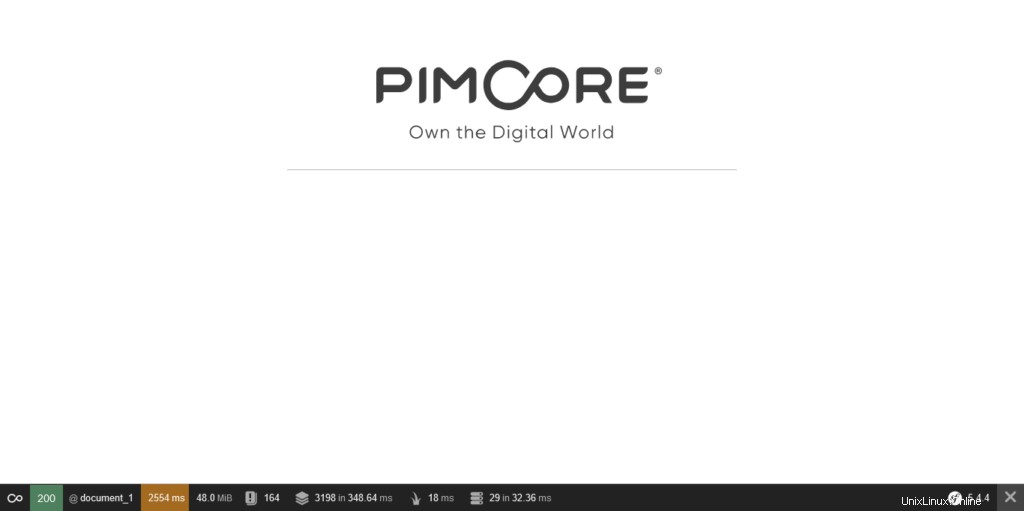
ダッシュボードにアクセスする場合は、http://yourdomain/adminにアクセスしてください 最初にログインします。前の手順でログイン資格情報を作成したことを忘れないでください。
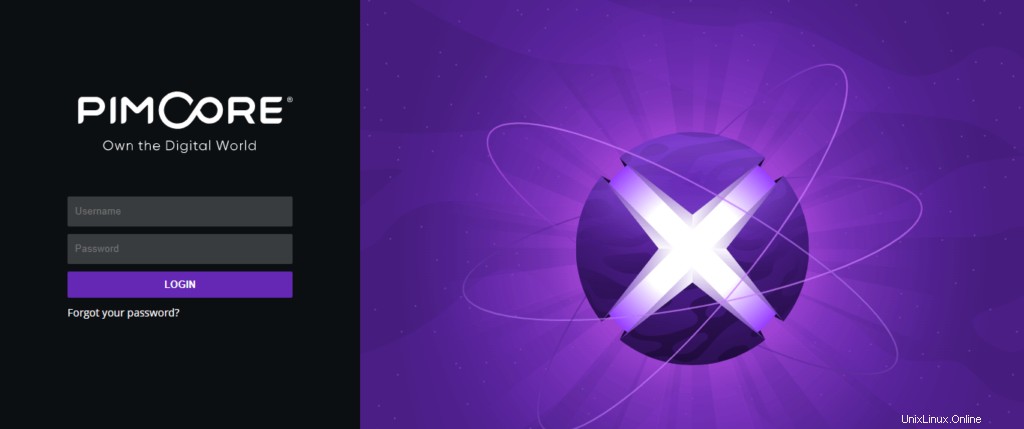
これで、コントロールパネルにアクセスできます。
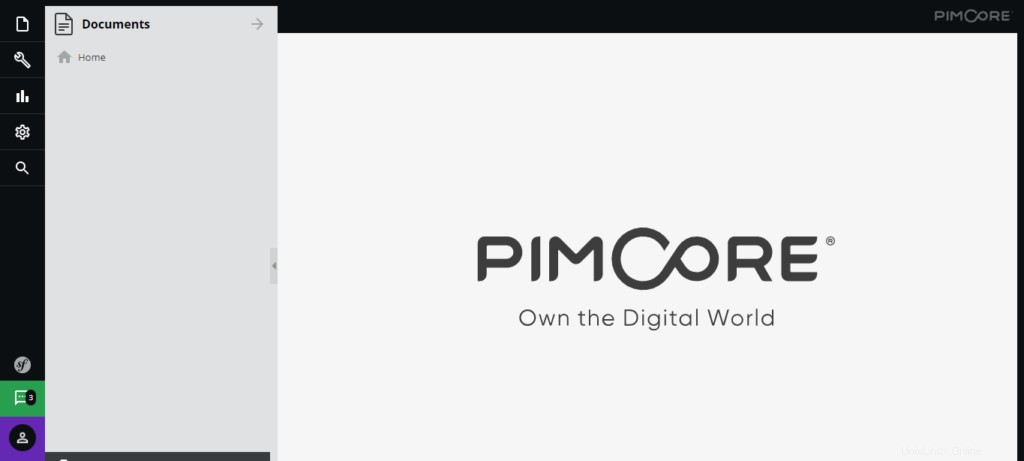
今度は、このツールを使用する番です。さあ、できます。
この投稿は、LAMPスタックを使用してUbuntu20.04にPIMCoreをインストールする方法を学ぶのに役立ちました。気に入っていただけたでしょうか。
ありがとうございます。
PIMCoreWebサイト